
Perangkat lunak ini akan menjaga driver Anda tetap aktif dan berjalan, sehingga menjaga Anda tetap aman dari kesalahan umum komputer dan kegagalan perangkat keras. Periksa semua driver Anda sekarang dalam 3 langkah mudah:
- Unduh DriverFix (file unduhan terverifikasi).
- Klik Mulai Pindai untuk menemukan semua driver yang bermasalah.
- Klik Perbarui Driver untuk mendapatkan versi baru dan menghindari kegagalan fungsi sistem.
- DriverFix telah diunduh oleh 0 pembaca bulan ini.
Windows 10 memiliki satu masalah serius dan terkenal – kurangnya aplikasi di Store. Pengembang dan pemrogram telah mengembangkan permusuhan tertentu terhadap Aplikasi Windows 10. Akibatnya, pengguna Windows 10 tidak dapat menjalankan beberapa aplikasi dan game yang paling dikenal.
Terlepas dari berbagai upaya Microsoft untuk menarik lebih banyak pengembang agar mengembangkan aplikasi untuk Windows 10, situasinya tampaknya sama. Karena itu, pengguna bahkan tidak menganggap Windows 10 sebagai pusat hiburan utama mereka, dan cenderung menggunakan platform lain, kemungkinan besar
Android dan iOS.Bagian yang adil dari pengguna Windows 10 juga memiliki iPhone. Sepertinya langkah logis bagi mereka untuk 'mentransfer' beberapa aplikasi mereka dari satu platform ke platform lainnya.
Untungnya, ada beberapa cara untuk melakukannya. Meskipun menjalankan aplikasi iOS di Windows 10 bukanlah pilihan yang paling dapat diandalkan, ini dapat menyelesaikan pekerjaan untuk beberapa operasi dasar.
Jadi, teruslah membaca artikel ini dan Anda akan mengetahui cara menjalankan aplikasi dan game iOS di Windows 10.
Bagaimana saya bisa menjalankan aplikasi dan game iOS di Windows 10?
- Emulator iPad
- Emulator Iphone Udara
Cara terbaik untuk menggunakan aplikasi dan game iOS di Windows 10 adalah dengan emulator. Ada banyak emulator yang memungkinkan Anda untuk mensimulasikan sistem operasi iOS di komputer Anda, untuk menggunakan layanannya, termasuk aplikasi dan game.
1. Emulator iPad
Mungkin emulator iOS terbaik untuk Windows 10 yang saat ini tersedia di pasaran adalah iPadian. Emulator ini memungkinkan Anda menjalankan banyak aplikasi iOS di komputer Anda, dalam antarmuka seperti iPad.
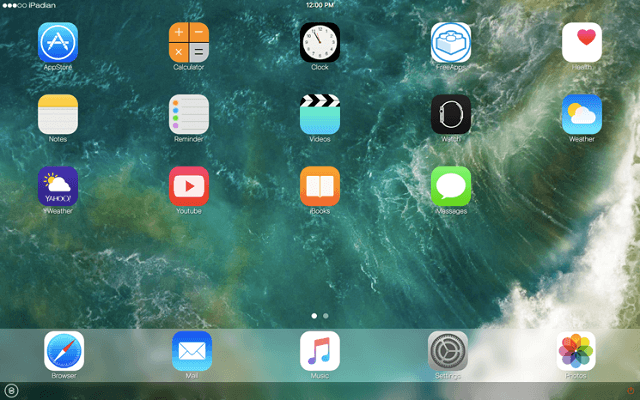
Tentu saja, karena menjalankan aplikasi iOS di Windows 10 tidak didukung secara default, menggunakan iPadian memiliki kelemahan. Kelemahan terbesar dari emulator ini adalah (ironisnya sama dengan Windows 10) terbatasnya jumlah aplikasi dan game. Yaitu, iPadian tidak mendukung toko aplikasi iOS, karena menggunakan toko aplikasi kustomnya sendiri.
- BACA JUGA: 5+ emulator iPhone & iPad terbaik untuk Windows 10
Dibandingkan dengan toko aplikasi asli, toko iPadian terlihat buruk. Dalam kategori game, ada kurang dari 10 game yang dapat Anda instal dan mainkan di komputer Anda. Namun, jika aplikasi yang ingin Anda jalankan ditampilkan di toko iPadian, itu adalah pilihan yang cukup bagus.
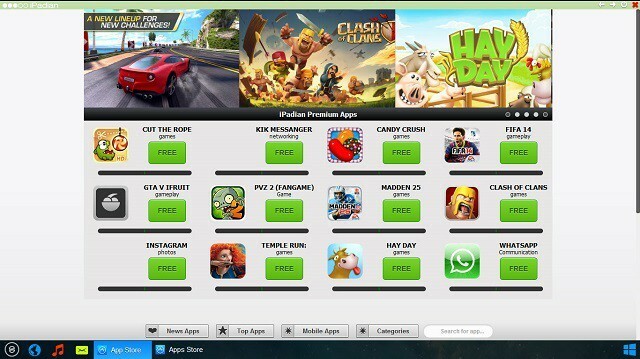
Anda dapat menginstal iPadian sama seperti program lainnya. Cukup unduh emulator, instal, dan Anda dapat mulai menggunakan aplikasi dan game. Juga, perlu diingat bahwa Anda memerlukan .NET Framework dan versi terbaru dari Adobe Flash Player, untuk alasan keamanan.
iPadian hadir dengan beberapa aplikasi penting yang sudah diinstal sebelumnya, seperti Facebook atau YouTube. Untuk yang lainnya, cukup unduh apa yang Anda inginkan dari toko. Antarmukanya adalah kombinasi lingkungan Windows dan iPad, jadi Anda akan merasa benar-benar menggunakan iPad.
Jika Anda tidak menyukai tampilan dan fungsi iPadian, Anda dapat melihat daftar kami emulator iOS terbaik untuk Windows 10, untuk opsi lainnya.
2. Emulator iPhone Udara
Cara lain untuk menjalankan aplikasi dan game iOS di Windows 10 adalah Emulator Iphone Udara. Ini adalah aplikasi Adobe AIR sederhana yang mencerminkan GUI iPhone di Windows. Agar ini berfungsi, Anda memerlukan kerangka kerja AIR.
Aplikasi ini terutama menargetkan pengembang dan tidak seharusnya menjadi pengganti nyata untuk iPhone, tetapi lebih seperti tiruan tanpa perangkat keras. Jika Anda ingin pengalaman satu lawan satu dengan iphone virtual, pastikan untuk memeriksa emulator ini.
Langkah-langkah untuk menginstal emulator Air iPhone:
- Pertama, unduh file dan simpan di PC Anda
- Setelah unduhan selesai, klik dua kali untuk membuka file .exe dan ikuti petunjuk di layar.
- Setelah terinstal, luncurkan, cari dan unduh aplikasi iOS di PC Anda secara gratis.
Unduh emulator Air iPhone dari sini.
Ada banyak emulator yang dapat membantu Anda menjalankan aplikasi dan game iOS di Windows 10, tetapi tidak semua dapat menyelesaikan pekerjaan atau mudah dimengerti. Jangan ragu untuk memberi tahu kami tentang pengalaman Anda dengan emulator ini di bagian komentar, atau rekomendasikan orang lain yang membantu Anda.


